1. 简介:
Nginx(“engine x”)是一款是由俄罗斯的程序设计师Igor Sysoev所开发高性能的 Web和 反向代理服务器,也是一个IMAP/POP3/SMTP 代理服务器。在高连接并发的情况下,Nginx是Apache服务器不错的替代品。因为nginx被广泛用于业界和集团内部,所以花了些时间学习了自己搭建配置的过程。
2. nginx下载
下载地址:http://nginx.org/download/nginx-1.11.7.tar.gz
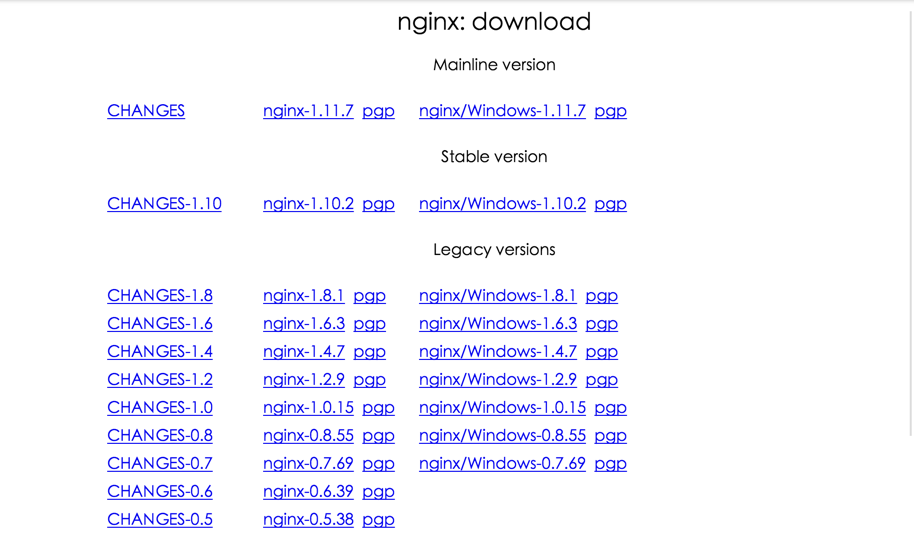
在该页面可以看到三个版本的Nginx,在此我下载的是MainLine version,nginx-1.11.7.tar.gz 压缩包
1、Mainline version(主流版本)
2、Stable version (稳定版本)
3、Legacy versions (历史版本)
3.nginx的安装
系统平台Mac Darwin Kernel Version 15.6.0
-
解压安装包 tar zxvf nginx-1.11.7.tar.gz
-
执行./configure 会检查提示是否缺失编译工具、相关依赖,通过提示信息会提示当前的配置信息是什么等,如果有缺失的工具,可以通过Mac的HomeBrew进行安装。
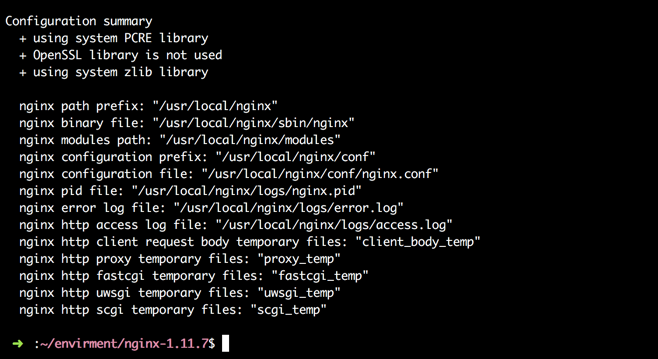
-
执行make进行编译,然后执行make install进行安装
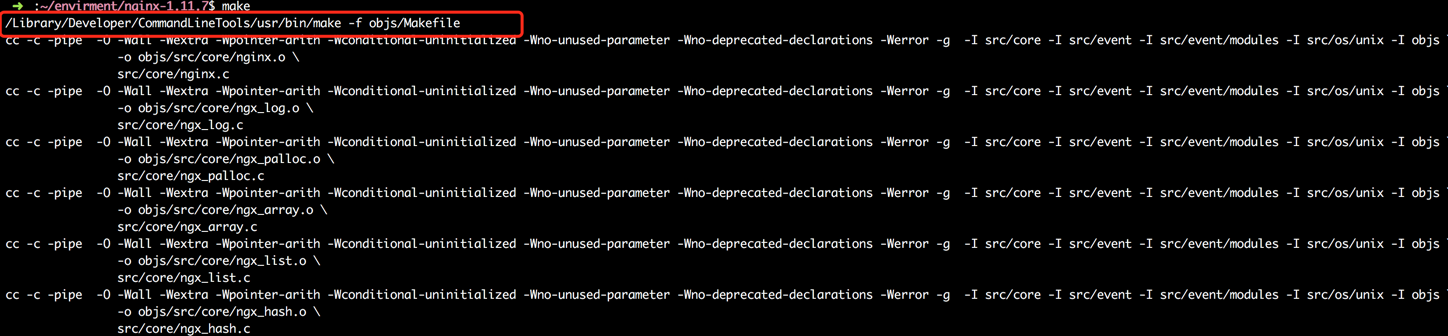
-
安装完成后,需要配置相应的环境变量如下,便于快速启动
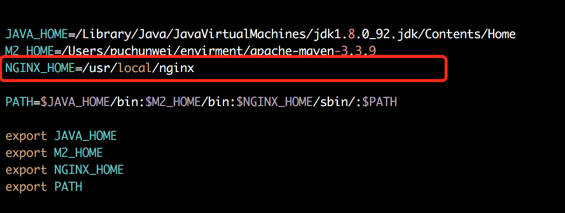
-
check配置文件是否正确、nginx是否安装成功

-
nginx启动、关闭、重启,简单转发,通过sudo nginx 启动服务器,通过ps -ef |grep nginx --color 可以查看nginx相关的进程,浏览器敲127.0.0.1可以访问到默认的nginx欢迎页面。还可以通过nginx -s stop进行关闭服务器,nginx -s reload 重启服务器。

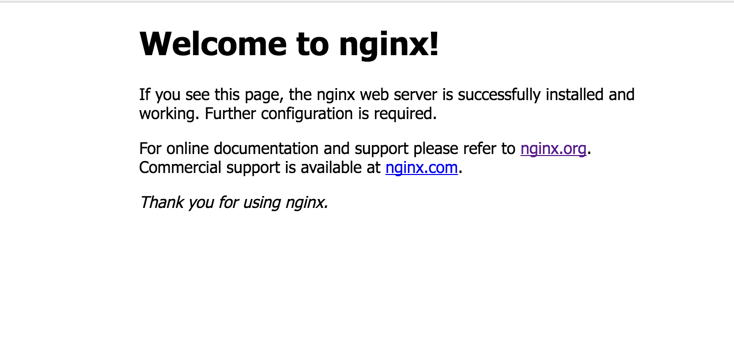
-
配置目录转发,配置如下,当拦截到的路径的baidu的时候,就会转发到baidu页面
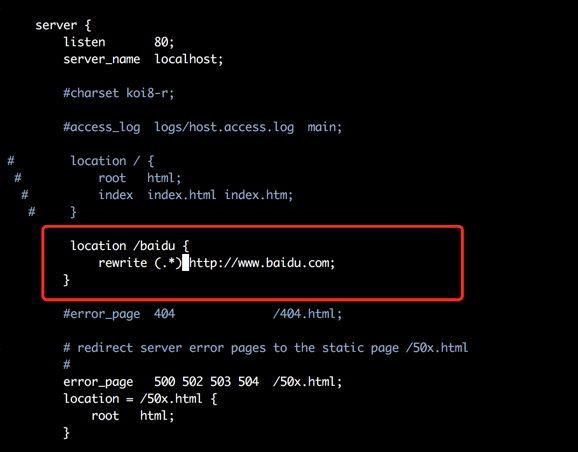
4. nginx配置
首先看一下nignx.conf文件,nginx配置分为全局配置和不同模块的设置,主要模块包含Event模块(events模块中包含nginx中所有处理连接的设置)、HTTP 模块
(HTTP模块控制着nginx http处理的所有核心特性。因为这里只有很少的配置,所以我们只节选配置的一小部分。所有这些设置都应该在http模块中,甚至你不会特别的注意到这段设置)
4.1 全局配置
常见的几个配置如下:
- user nobody;
运行用户,一般设置为默认 - worker_processes auto;
工作线程,一般与与线程数相等 - worker_rlimit_nofile 100000;
4.2 模块配置
- Event模块
- Http模块






















 520
520











 被折叠的 条评论
为什么被折叠?
被折叠的 条评论
为什么被折叠?










